Fiks Bakgrunnsendringer automatisk etter at datamaskinen starter på nytt
Miscellanea / / November 28, 2021
Fiks Bakgrunnsendringer automatisk etter omstart av datamaskinen: Hvis du bruker Windows 10, kan det hende du har lagt merke til en merkelig funksjon når du starter datamaskinen eller PC-en på nytt, og skrivebordsbakgrunnen eller bakgrunnen endres automatisk. Selv når du logger på eller starter PC-en på nytt, endres Windows-bakgrunnen automatisk. Bakgrunnsbildet endres til det som er satt før gjeldende bakgrunnsbilde, selv om du kanskje har slettet det bakgrunnsbildet, endres det fortsatt automatisk til bare det.

Nå har du kanskje til og med prøvd å endre det fra Tilpass innstillinger, så har du kanskje lagt merke til at Windows lager sitt eget ulagrede tema. Hvis du sletter det ulagrede temaet og angir ditt eget tema, logger du av eller starter PC-en på nytt, så kommer du tilbake til kvadrat én som bakgrunnen vil endres automatisk og Windows har igjen opprettet en ny ulagret tema. Dette er et veldig frustrerende problem som ikke ser ut til å løses og skaper problemer for nye brukere.
I noen tilfeller skjer dette bare når den bærbare datamaskinen lades, så Windows 10-bakgrunnen endres når den bærbare datamaskinen lades. Bakgrunnsbildet på skrivebordet fortsetter å endre seg automatisk med mindre ladingen er koblet fra. Uansett, uten å kaste bort tid, la oss se hvordan du faktisk fikser bakgrunnsendringer automatisk etter at datamaskinen starter på nytt ved hjelp av feilsøkingsguiden nedenfor
Innhold
- Fiks Bakgrunnsendringer automatisk etter at datamaskinen starter på nytt
- Metode 1: Slett slideshow.ini og TranscodedWallpaper
- Metode 2: Utfør en ren oppstart
- Metode 3: Kjør systemfilkontroll
- Metode 4: Strømalternativ
- Metode 5: Opprett en ny brukerkonto
Fiks Bakgrunnsendringer automatisk etter at datamaskinen starter på nytt
Sørg for å opprette et gjenopprettingspunkt bare i tilfelle noe går galt.
Metode 1: Slett slideshow.ini og TranscodedWallpaper
1. Trykk på Windows-tasten + R, skriv deretter inn følgende og trykk Enter:
%USERPROFILE%\AppData\Roaming\Microsoft\Windows\Themes
2. Inne i Temaer-mappen vil du finne følgende to filer:
slideshow.ini
Transcoded Wallpaper
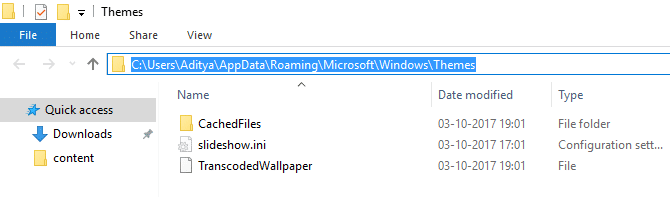
Merk: Sørg for at alternativet Vis skjulte filer og mapper er merket av.
3. Dobbeltklikk på slideshow.ini fil og slett innholdet, og lagre deretter endringene.
4.Slett nå TranscodedWallpaper-filen. Dobbeltklikk nå på CachedFiles og erstatt gjeldende bakgrunnsbilde med ditt eget.
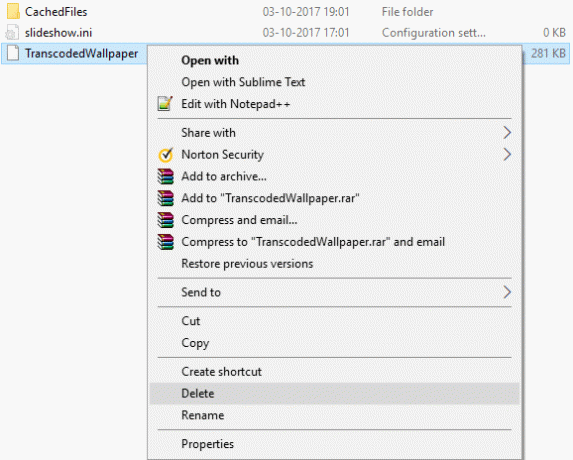
5. Start PC-en på nytt for å lagre endringer.
6. Høyreklikk på skrivebordet og velg Tilpass.

7. Endre bakgrunnen og se om du er i stand til å fikse problemet.
Metode 2: Utfør en ren oppstart
Du kan sette datamaskinen i en ren oppstartstilstand og sjekke. Det kan være en mulighet for at et tredjepartsprogram er i konflikt og forårsaker at problemet oppstår.
1.Trykk på Windows-tast + R knappen, og skriv deretter 'msconfig' og klikk OK.

2. Under Generelt-fanen under, sørg for 'Selektiv oppstart' er sjekket.
3. Fjern merket ‘Last inn oppstartselementer' under selektiv oppstart.

4. Velg kategorien Tjeneste og merk av i boksen "Skjul alle Microsoft-tjenester."
5. Klikk nå 'Deaktivere alle'for å deaktivere alle unødvendige tjenester som kan forårsake konflikt.

6. I kategorien Oppstart klikker du "Åpne Oppgavebehandling."

7. Nå inne Oppstart-fanen (Inside Task Manager) deaktivere alle oppstartselementene som er aktivert.

8. Klikk OK og deretter Omstart. Prøv igjen å endre bakgrunnsbilde og se om det fungerer.
9. Trykk på igjen Windows-tast + R knapp og skriv 'msconfig' og klikk OK.
10.På kategorien Generelt velger du Normalt oppstartsalternativ, og klikk deretter OK.

11. Når du blir bedt om å starte datamaskinen på nytt, klikk Start på nytt. Dette vil definitivt hjelpe deg Fiks Bakgrunnsendringer automatisk etter at datamaskinen starter på nytt.
Metode 3: Kjør systemfilkontroll
1. Trykk på Windows-tasten + X og klikk deretter på Kommandoprompt (admin).

2. Skriv inn følgende i cmd og trykk enter:
Sfc /scannow. sfc /scannow /offbootdir=c:\ /offwindir=c:\windows (Hvis ovenstående mislykkes, prøv denne)

3. Vent til prosessen ovenfor er ferdig, og start PC-en på nytt når den er ferdig.
4.Åpne cmd igjen og skriv inn følgende kommando og trykk enter etter hver:
a) Dism /Online /Cleanup-Image /CheckHealth. b) Dism /Online /Cleanup-Image /ScanHealth. c) Dism /Online /Cleanup-Image /RestoreHealth

5.La DISM-kommandoen kjøre og vent til den er ferdig.
6. Hvis kommandoen ovenfor ikke fungerer, kan du prøve følgende:
Dism /Image: C:\offline /Cleanup-Image /RestoreHealth /Source: c:\test\mount\windows. Dism /Online /Cleanup-Image /RestoreHealth /Kilde: c:\test\mount\windows /LimitAccess
Merk: Erstatt C:\RepairSource\Windows med plasseringen til reparasjonskilden (Windows-installasjons- eller gjenopprettingsplate).
7. Start PC-en på nytt for å lagre endringer og se om du er i stand til det Fiks Bakgrunnsendringer automatisk etter at datamaskinen starter på nytt.
Metode 4: Strømalternativ
1. Høyreklikk på strømikonet på oppgavelinjen og velg Strømalternativer.

2. Klikk Endre planinnstillinger ved siden av din valgte strømplan.
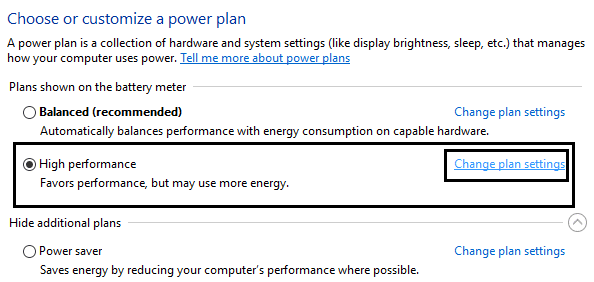
3. Klikk nå på Endre avansertstrøminnstillinger i neste vindu.

4. Under Strømalternativer-vinduet bla ned til du finner Innstillinger for skrivebordsbakgrunn.
5. Dobbeltklikk på den for å utvide den og deretter utvide den på samme måte Lysbildefremvisning.
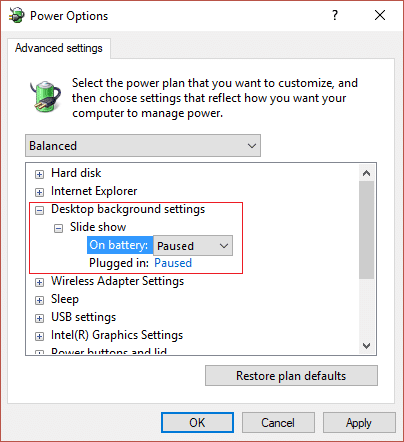
6. Sørg for å stille inn På batteri og tilkoblet til satt på pause for å hindre at bakgrunnen endres automatisk.
7. Start PC-en på nytt for å lagre endringer.
Metode 5: Opprett en ny brukerkonto
1. Trykk på Windows-tasten + I for å åpne Innstillinger og klikk deretter Kontoer.

2. Klikk på Fanen Familie og andre mennesker i menyen til venstre og klikk Legg til noen andre til denne PC-en under Andre mennesker.

3. Klikk Jeg har ikke denne personens påloggingsinformasjon i bunnen.

4. Velg Legg til en bruker uten Microsoft-konto i bunnen.

5. Skriv inn brukernavnet og passordet for den nye kontoen og klikk Neste.

Logg på denne nye brukerkontoen og se om du er i stand til å fikse problemet med Bakgrunn. Hvis du er i stand til det Fiks Bakgrunnsendringer automatisk etter at datamaskinen starter på nytt i denne nye brukerkontoen var problemet med den gamle brukerkontoen din som kan ha blitt ødelagt uansett overfør filene dine til denne kontoen og slett den gamle kontoen for å fullføre overgangen til denne nye regnskap.
Anbefalt for deg:
- Reparer Window Defender Error 0x800705b4
- Reparer Windows Defender starter ikke
- 5 måter å starte PC-en i sikkermodus
- Fix Kan ikke installere nettverksadapterfeilkode 28
Det er det du har lykkes med Fiks Bakgrunnsendringer automatisk etter at datamaskinen starter på nytt men hvis du fortsatt har spørsmål angående dette innlegget, spør dem gjerne i kommentarfeltet.



